Wie sortiert man eine Liste nach Monatsnamen in Excel?
Normalerweise wird eine Liste von Monatsnamen in alphabetischer Reihenfolge sortiert. Manchmal möchten Sie jedoch die Monatsnamen von Januar bis Dezember sortieren, wie im folgenden Screenshot gezeigt. Gibt es eine gute Möglichkeit, diese Aufgabe in Excel zu lösen?

Sortieren einer Datenliste nach Monatsnamen mit der Sortierfunktion
 Sortieren einer Datenliste nach Monatsnamen mit der Sortierfunktion
Sortieren einer Datenliste nach Monatsnamen mit der Sortierfunktion
Um die Daten nach Monatsnamen von Januar bis Dezember zu sortieren, sollten Sie folgendermaßen vorgehen:
1. Wählen Sie den Datenbereich aus, den Sie nach Monatsnamen sortieren möchten, und klicken Sie auf Daten > Sortieren. Führen Sie im Dialogfeld Sortieren die folgenden Schritte aus:
(1.) Wählen Sie im Abschnitt Spalte den Spaltennamen aus, nach dem Sie sortieren möchten;
(2.) Wählen Sie Werte aus dem Dropdown-Menü Sortieren nach;
(3.) Klicken Sie dann im Dropdown-Menü Reihenfolge auf Benutzerdefinierte Liste.

2. Es öffnet sich das Dialogfeld Benutzerdefinierte Listen. Wählen Sie im Feld Benutzerdefinierte Listen die Liste Jan, Feb, Mar… aus. (Hinweis: Wenn Ihre Monatsnamen vollständig geschrieben sind, wählen Sie January, February,…). Siehe Screenshot:
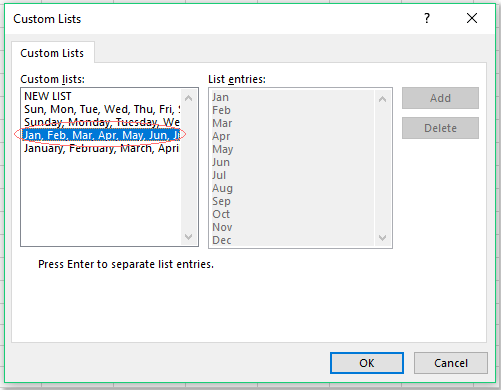
3. Klicken Sie anschließend auf die Schaltflächen OK > OK, um die Dialoge zu schließen. Nun wurden die Daten nach den Monatsnamen in chronologischer und nicht alphabetischer Reihenfolge sortiert. Siehe Screenshot:


Entfesseln Sie die Magie von Excel mit Kutools AI
- Intelligente Ausführung: Führen Sie Zellenoperationen durch, analysieren Sie Daten und erstellen Sie Diagramme – alles angetrieben durch einfache Befehle.
- Benutzerdefinierte Formeln: Erstellen Sie maßgeschneiderte Formeln, um Ihre Arbeitsabläufe zu optimieren.
- VBA-Codierung: Schreiben und implementieren Sie VBA-Code mühelos.
- Formelinterpretation: Verstehen Sie komplexe Formeln mit Leichtigkeit.
- Textübersetzung: Überwinden Sie Sprachbarrieren in Ihren Tabellen.
Die besten Produktivitätstools für das Büro
Stärken Sie Ihre Excel-Fähigkeiten mit Kutools für Excel und genießen Sie Effizienz wie nie zuvor. Kutools für Excel bietet mehr als300 erweiterte Funktionen, um die Produktivität zu steigern und Zeit zu sparen. Klicken Sie hier, um die Funktion zu erhalten, die Sie am meisten benötigen...
Office Tab bringt die Tab-Oberfläche in Office und macht Ihre Arbeit wesentlich einfacher
- Aktivieren Sie die Tabulator-Bearbeitung und das Lesen in Word, Excel, PowerPoint, Publisher, Access, Visio und Project.
- Öffnen und erstellen Sie mehrere Dokumente in neuen Tabs innerhalb desselben Fensters, statt in neuen Einzelfenstern.
- Steigert Ihre Produktivität um50 % und reduziert hunderte Mausklicks täglich!
Alle Kutools-Add-Ins. Ein Installationspaket
Das Kutools for Office-Paket bündelt Add-Ins für Excel, Word, Outlook & PowerPoint sowie Office Tab Pro und ist ideal für Teams, die mit mehreren Office-Anwendungen arbeiten.
- All-in-One-Paket — Add-Ins für Excel, Word, Outlook & PowerPoint + Office Tab Pro
- Ein Installationspaket, eine Lizenz — in wenigen Minuten einsatzbereit (MSI-kompatibel)
- Besser gemeinsam — optimierte Produktivität in allen Office-Anwendungen
- 30 Tage kostenlos testen — keine Registrierung, keine Kreditkarte erforderlich
- Bestes Preis-Leistungs-Verhältnis — günstiger als Einzelkauf der Add-Ins